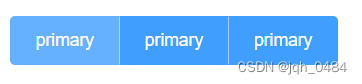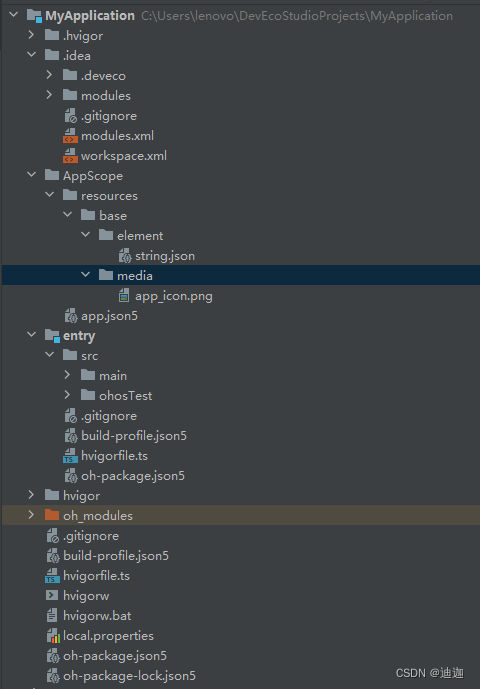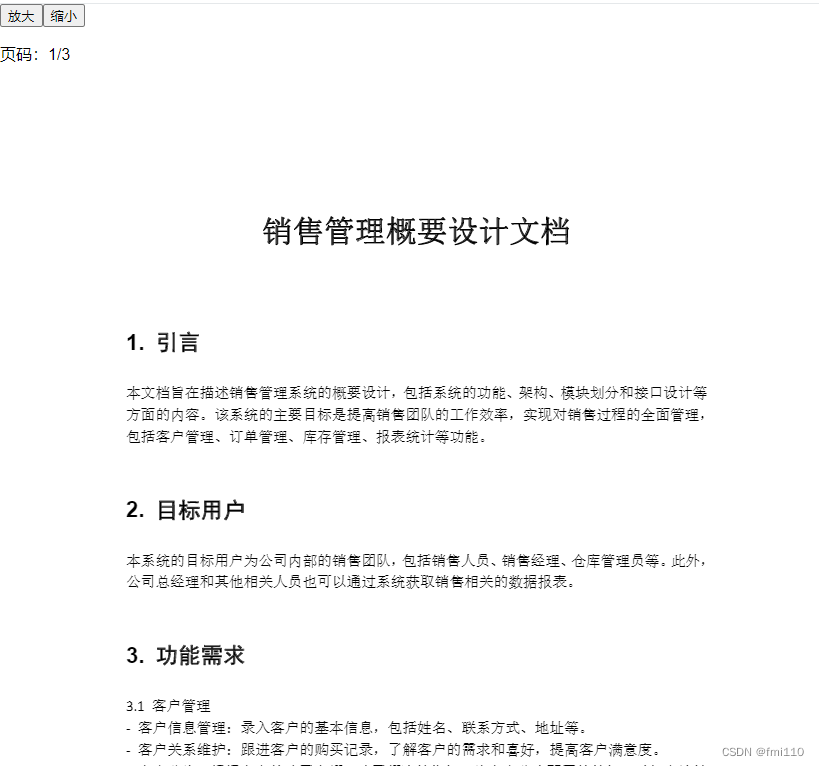本文介绍: HarmonyOS ArkTS是一种应用于鸿蒙系统的应用开发语言,它在TypeScript的基础上,扩展了声明式UI、状态管理等能力。在HarmonyOS中,Button是一种常用的组件,用于实现页面间的跳转和交互。下面详细介绍HarmonyOS ArkTS中Button的基本使用方法。
1. 创建Button组件
在ArkTS中,可以通过以下方式创建一个Button组件:
2. 添加Button到页面
创建好Button组件后,需要将其添加到页面的UI树中。以下是在ArkTS中添加Button到页面的示例:
3. 绑定Button事件
在ArkTS中,可以通过onClick属性绑定按钮的点击事件。以下是一个示例:
4. 样式设置
ArkTS提供了丰富的样式设置,可以自定义Button的样式。以下是一个示例:
5. 传递数据
在ArkTS中,可以通过props传递数据。以下是一个示例:
声明:本站所有文章,如无特殊说明或标注,均为本站原创发布。任何个人或组织,在未征得本站同意时,禁止复制、盗用、采集、发布本站内容到任何网站、书籍等各类媒体平台。如若本站内容侵犯了原著者的合法权益,可联系我们进行处理。